
이 물품에 설명 된 방법은 피 묻은 컴퓨터 센서의 해상도를 조정하는 방법을 서로 독립적으로 사용할 수 있지만 마우스의 가장 정확한 결과와 최대 효율을 달성하기 위해 결합을 위해 사용을 사용할 수 있습니다 (권장).
방법 1 : 특별 마우스 버튼
조정 가능한 해상도가 아마도 게임 마우스를 다른 품종에서 구별하는 주요 기능, 케이스 디자인 개발자와 해당 컴퓨터 조작기의 대표자의 대표자의 제어 요소는 간단하고 매우 빠르게 제공됩니다. CPI 매개 변수를 변경하는 방법.
- 각 마우스의 경우의 상단에 BLAST는 3 개의 버튼을 붓고 두 가지가 첫 번째이며 설치된 제조업체에 따라 CPI 표시기를 전환하는 역할을합니다. 대부분의 모델은 "1"과 "n"에 서명했지만 버튼이 "+"및 "-"가 표시되는 변형이 있습니다.
- 위의 버튼의 기능의 기본 제조업체가 "1"( "+")을 클릭하여 특수 소프트웨어를 사용하여 무시되지 않은 경우 조작기의 센서의 감도를 높이고 "n"( " -") - 줄이다.
- 해결 방법 변경 사항을 즉시 확인하고 마우스 커서를 이동할 수 있습니다. - 클릭하는 버튼에 따라 포인터가 화면에서 빠르거나 느리게 움직일 것입니다. 또한 다음 기사의 권장 사항을 사용하여 전문 온라인 서비스를 통해 수행 된 조작 효과가 가능합니다.
방법 2 : 마우스 소프트웨어
필요한 경우, 예를 들어 게임 플레이 중에 "플라이 (Fly)"를 생산하는 데 필요한 경우 쥐 포인터의 움직임을 변화시키는 전술 한 방법은 매우 편리하다. 그러나 그 버튼을 가질적으로 피의 조작기의 작업을 관리하는 가능성 물론 제한되지 않습니다. 확고하고 정확한 (단계 100으로) 확장 및 보안 (100 단계) CPI 값은 모델 라인에서 장치의 미세한 구성을 위해 설계된 소프트웨어를 사용하여 가능합니다.
- 이전에 수행되지 않은 경우 공식 브랜드 사이트에서 Bloody 프로그램의 배포를 다운로드하여 설치하십시오.
자세히보기 : 피 묻은 마우스를 구성하는 공식 소프트웨어 설치
- 프로그램을 열고 창 꼭대기의 탭 패널에서 "감도"섹션으로 이동하십시오.
- 또한 센서 해상도를 설정하는 작업은 열린 윈도우의 두 상부 블록과 러너 아래의 두 개의 상단 블록으로 이루어집니다.
- 왼쪽의 필드에 :
- 이 기사에서 위에 제안 된 지침에 마우스 버튼을 전환 할 때 사용할 수있는 CPI 그라데이션 수 (최대 5 개)를 선택하십시오. 이렇게하려면 다음 스크린 샷으로 표시된 스위치를 사용하십시오.
- 좌표의 다른 축을 따라 움직일 때 마우스 센서의 다른 해상도를 설치 해야하는 경우 "x 또는 y"확인란을 선택하십시오. X 축을 따라 CPI 체크 표시를 사용하면 Y 축을 따라이 매개 변수와 일치합니다.

- 오른쪽의 영역은 먼저 정보 역할을 수행합니다. 정보 역할은 센서 해상도 프로브의 현재 설정과 현재의 매개 변수 값 (강조 표시됨)에 설치할 수있는 설치가 가능합니다. 둘째, 조작기에 고정되어야하는 민감도의 선택이 있습니다.
- 모든 CPI 값을 클릭하면 백라이트가 표시되는 블록으로 이동하고 마우스가 선택한 매개 변수에 따라 즉시 작동합니다.
- 기본적으로 제안 된 기본 CPI 값 중 하나를 변경 해야하는 경우 클릭하십시오.

그런 다음 해당 지역에있는 "X"러너를 이동하고 해당 블록에 원하는 숫자의 표시를 확인하십시오.

마찬가지로 마우스가 Y 축을 따라 움직일 때 작동하는 센서의 해상도를 선택할 수 있습니다.


- 마우스 버튼을 전환 할 때 사용 가능한 모든 감도 계조 값 조정 및 피 묻은 프로그램을 종료 한 후 조작기에서 CPI 매개 변수를 선택하려면 감도 열기 탭에서 적용 버튼을 클릭하십시오.

그런 다음 장치 메모리 설정에 대한 변경 내용 저장에 대한 정보가있는 창에서 "종료"를 클릭하십시오.
- 이것은 모두 - 게임 마우스의 가장 중요한 매개 변수 중 하나가 완료되면, 피 묻은 프로그램을 닫아서 삭제할 수 있습니다 - 컴퓨터의 현재 상태는 메모리 매니퓰레이터에 저장된 설정에 영향을주지 않습니다.

그런데 트레이의 접이식 소프트웨어를 중지하는 것이 좋습니다.이 옵션을 사용하여 현재 CPI를 시각적으로 제어 할 수 있습니다. - PC 화면의 마우스 버튼을 사용 하여이 매개 변수를 변경할 때 정보 위젯이 표시됩니다.
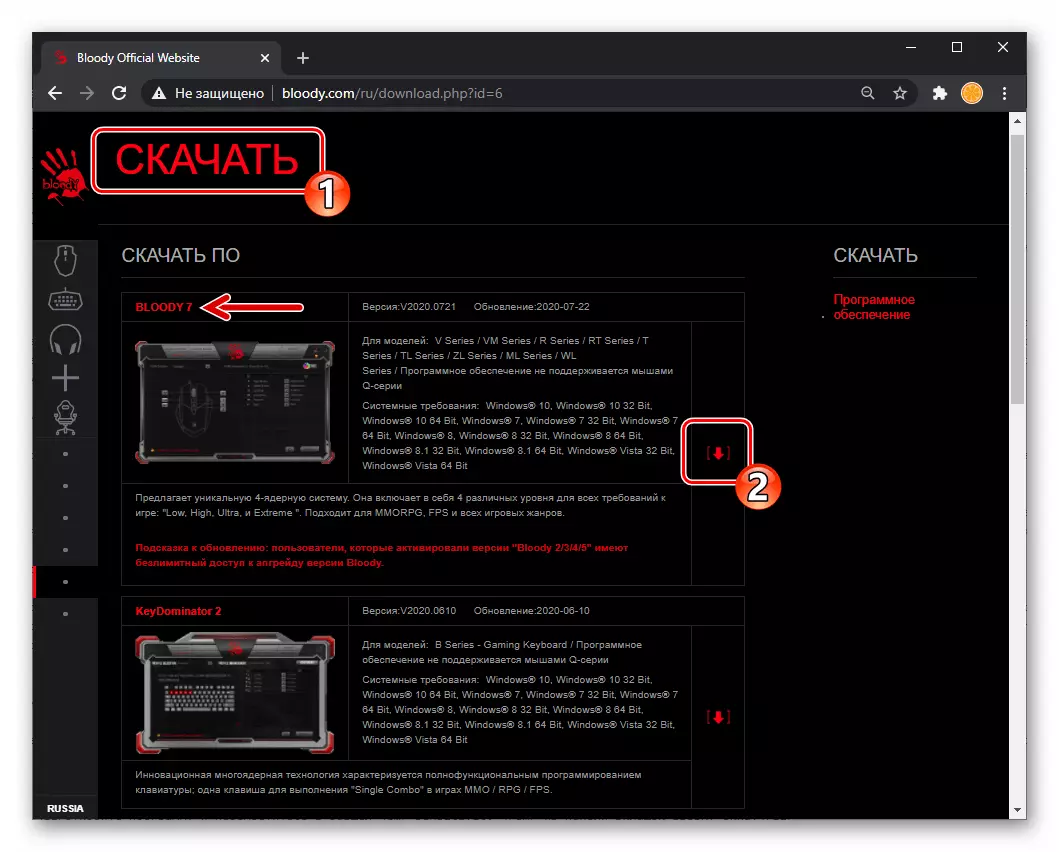
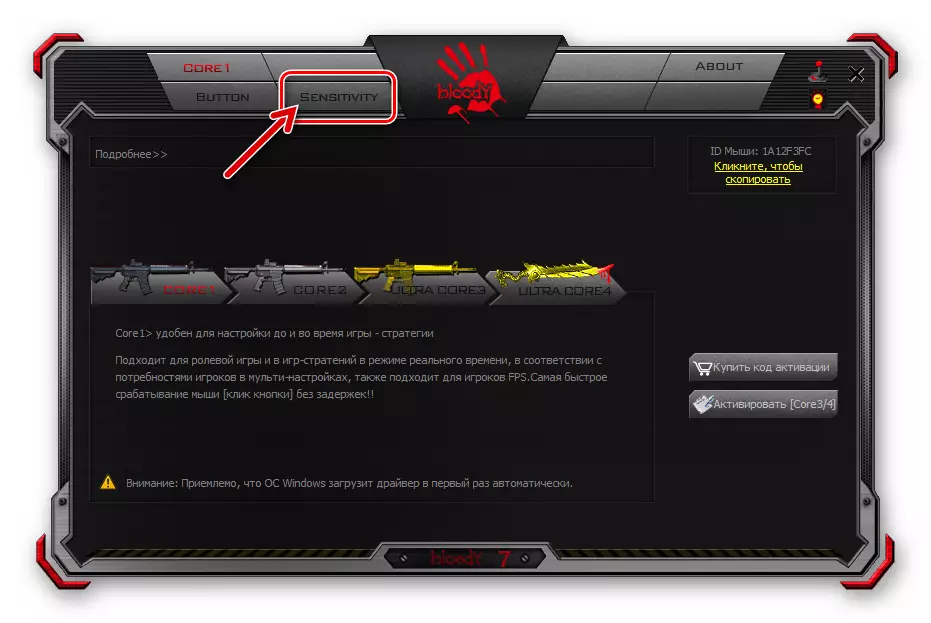

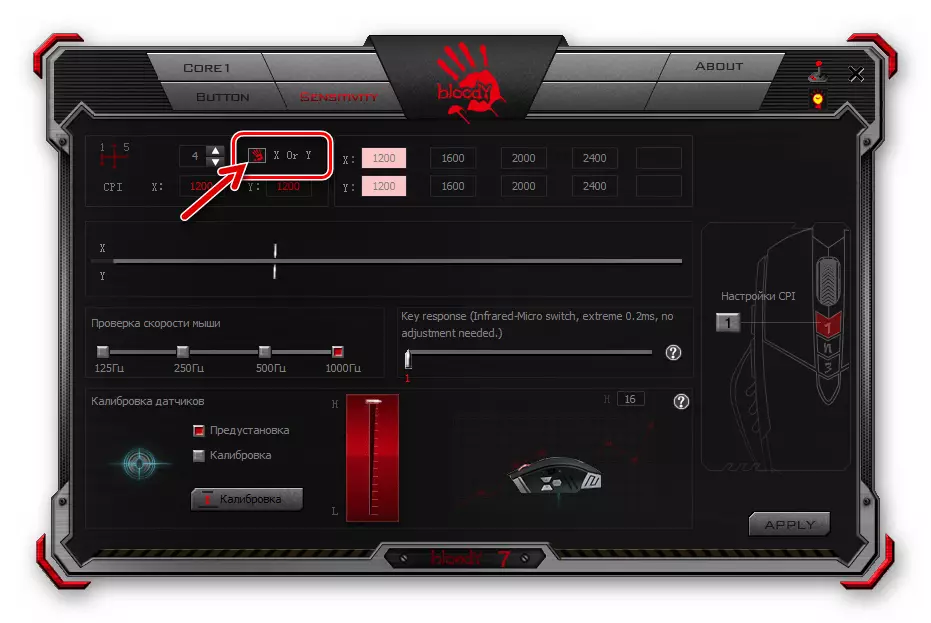


방법 3 : 창문
피 묻은 마우스 감도의 감도를 설정하기위한 방법을 고려 하여이 작업은 운영 체제 자체에 제공된 표준 도구로 제한 될 수 있으며, 이와 관련하여 다른 상표에서 생산 된 조작체와는 다른 것이 아닙니다.
- 이전에 수행되지 않은 경우 공식 브랜드 사이트에서 Bloody 프로그램의 배포를 다운로드하여 설치하십시오.


